OpenCloner Ripper 2021是一款全功能的视频翻录和转换软件,如果你是视频工作者或者需要进行视频格式转换,那么本程序就是为你量身打造的;它可帮你将视频文件转换成您需要的格式或者转换成您指定文件格式,而且,它几乎支持目前所有的文件格式,比如MP4、MKV、AVI、MOV、ASF、WMV等等;还可以对视频文件中的保护机制进行删除,当然,对于不可以直接进行转换的视频你可以进行翻录成可以转换的视频文件。尤其是视频转换期间不会对视频文件造成任何损坏,真正做到原汁原味的、无损的视频转换!软件还会自动检测你的播放设备,并为您选择优化的配置文件,甚至是标准且高质量转换选择通用配置文件,让你的设备播放视频是更加流畅稳定!不仅如此,OpenCloner Ripper 2021还可自由选择标题,音轨和字幕保留,或者只根据你的喜好只设置某一种字幕语言。而且,新版的软件还内置配置预设优化功能,可以转码任何编码的视频文件为MP4/MKV文件等等,还拥有各种过滤器,支持去噪,去交错,与视频编码一起工作,将为您产生优秀的图像,即使在低比特率情况下也不会丝毫受影响!
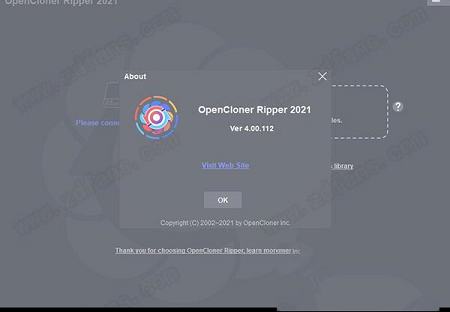
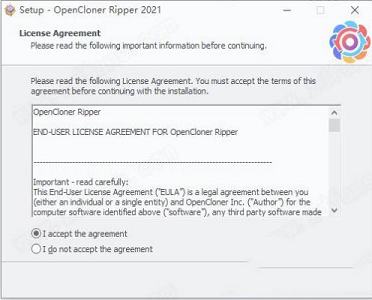
2.选择安装位置,默认路径为“C:\Program Files\OpenCloner\OpenCloner Ripper”,建议最好不要安装到系统盘(C盘)
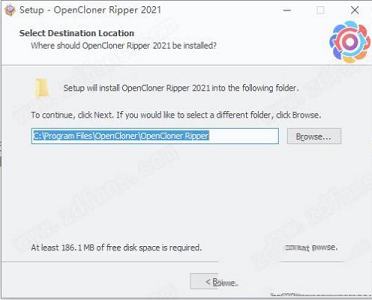
3.选“create a dessktop icon”(创建一个桌面图标)
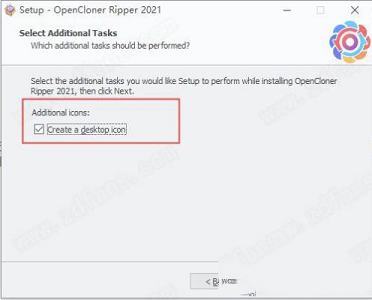
4.软件安装需要一些时间请耐心等待即可
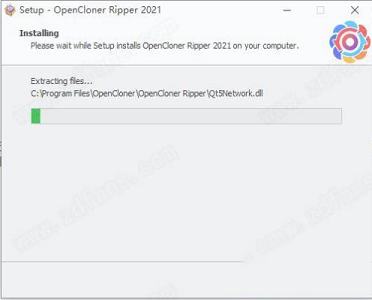
5.当安装完成后点击“finish”即可退出安装向导
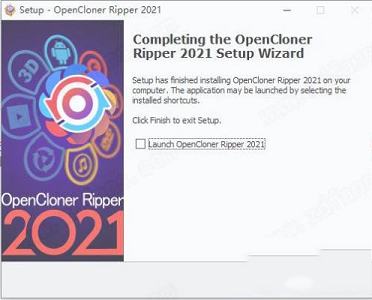
6.先不要运行软件回到刚才下载的数据包中将“fix”文件夹中的破解文件“openclonerripper.exe”复制到软件的安装目录中替换原文件
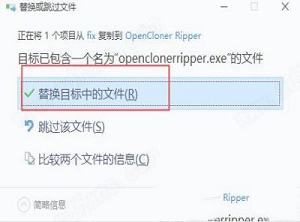
7.最后运行软件即可授权成功,破解完成

2、支持受保护的DVD /蓝光/ UHD电影。
3、支持在硬盘上读取DVD/蓝光电影文件夹。
4、自由选择要保留的标题,音轨和字幕。或者只根据您的喜好保留某种语言的曲目。
5、使用2遍编码和降噪滤波器,即使在低比特率下也能获得出色的图像。
6、智能分析器 – 在DVD上跳过坏扇区。
7、转换各种视频文件将任何编码的视频文件转换为MP4 / MKV文件。
8、翻录iTunes电影翻录下载的iTunes视频文件(* .m4v)到MP4文件(删除DRM保护)。
9、选择要保留的首选音轨和字幕,删除其他不必要的音轨和字幕。
10、作为第三方BD解密插件,允许VLC播放加密的蓝光和UHD电影。
11、各种编码配置文件预设选择针对您的设备优化的配置文件,或选择适用于标准或高质量转换的通用配置文件。简单,容易,快速。
12、手动自定义您自己的默认配置文件预设。
13、丰富的输出选项文件容器:MP4,MKV视频编码器:H.264,H.265,MPEG-2,MPEG-4,VP8,VP9音频编码器:AAC,AC3,MP3,EAC3音频传递:AAC,AC3, EAC3,TrueHD,DTS,DTS-HD,MP3更多功能标题/章节和范围选择。
14、修剪视频中不必要的部分,只保留您喜欢的剪辑。
15、从视频中删除黑色边框。
16、在视频中嵌入水印。
17、视频滤镜:逐行扫描,降噪,检测,去块,锐化,旋转。
18、GPU加速 – 大大提高了转码速度。
19、恒定质量或平均比特率视频编码。
20、批量扫描和编码排队。
21、通过内置窗口实时向我们发送快速反馈。
步骤1:将DVD放入驱动器中,然后启动OpenCloner Ripper。然后单击“加载DVD/蓝光光盘”按钮,然后选择相应的DVD标签。
步骤2:加载光盘并列出所有标题后,将自动选择主电影。请确认,然后单击下一步。
步骤3:设定“编码器”。选择“快速DVD”预设,然后单击“开始”。
步骤4:开始翻录,请等待完成。
第5步:完成。
2、如何将Blu-ray翻录成MP4文件?
步骤1:将蓝光光盘放入驱动器中,然后启动OpenCloner Ripper。然后单击“加载DVD/蓝光光盘”按钮,然后选择相应的蓝光标签。
步骤2:加载光盘并列出所有标题后,将自动选择主电影。请确认,然后单击下一步。
步骤3:设定“编码器”。选择“快速蓝光”预设,然后单击“开始”。
步骤4:开始翻录,请等待完成。
第5步:完成。
3、如何对视频文件进行转码?
步骤1:单击以打开需要进行转码的视频文件,或将文件拖放到红色框指示的区域。
步骤2:打开文件后,请双击标题,并确认已选择所需的音频和字幕。然后单击“下一步”。
步骤3:设定“编码器”。选择“快速1080p30”预设,然后单击开始。
步骤4:开始翻录,请等待完成。
第5步:完成。
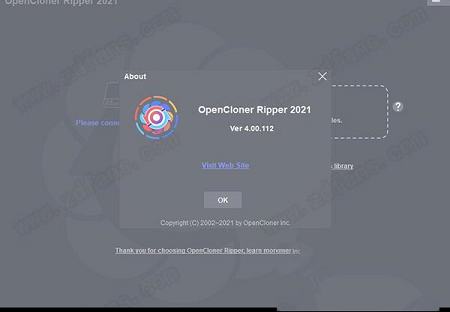
安装破解教程
1.在本站下载好数据包后进行解压得到安装程序“Setup.exe”,鼠标双击运行进入安装向导,选择第一项“I accept the agreement”(我接受许可协议的条款),再点击“next”进入下一步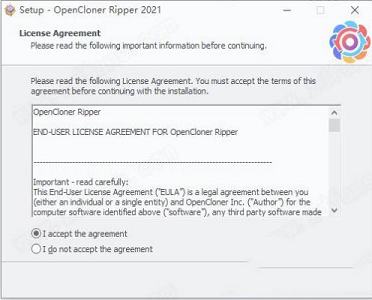
2.选择安装位置,默认路径为“C:\Program Files\OpenCloner\OpenCloner Ripper”,建议最好不要安装到系统盘(C盘)
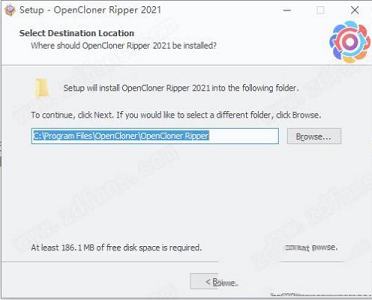
3.选“create a dessktop icon”(创建一个桌面图标)
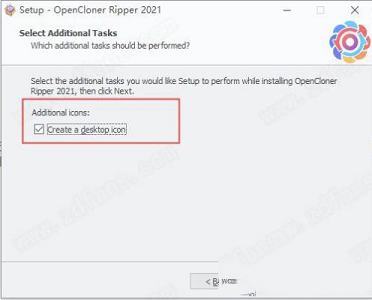
4.软件安装需要一些时间请耐心等待即可
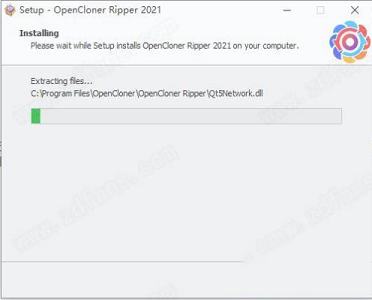
5.当安装完成后点击“finish”即可退出安装向导
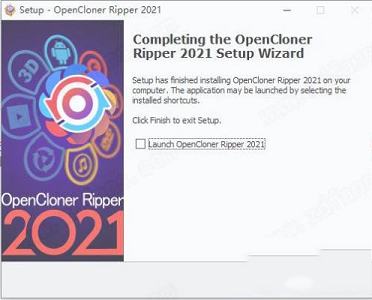
6.先不要运行软件回到刚才下载的数据包中将“fix”文件夹中的破解文件“openclonerripper.exe”复制到软件的安装目录中替换原文件
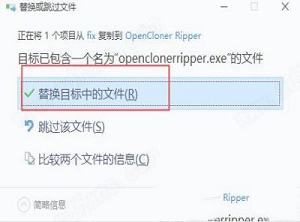
7.最后运行软件即可授权成功,破解完成

功能介绍
1、将任何DVD /蓝光/ UHD翻录DVD /蓝光/ UHD光盘翻录为MP4或MKV视频文件。2、支持受保护的DVD /蓝光/ UHD电影。
3、支持在硬盘上读取DVD/蓝光电影文件夹。
4、自由选择要保留的标题,音轨和字幕。或者只根据您的喜好保留某种语言的曲目。
5、使用2遍编码和降噪滤波器,即使在低比特率下也能获得出色的图像。
6、智能分析器 – 在DVD上跳过坏扇区。
7、转换各种视频文件将任何编码的视频文件转换为MP4 / MKV文件。
8、翻录iTunes电影翻录下载的iTunes视频文件(* .m4v)到MP4文件(删除DRM保护)。
9、选择要保留的首选音轨和字幕,删除其他不必要的音轨和字幕。
10、作为第三方BD解密插件,允许VLC播放加密的蓝光和UHD电影。
11、各种编码配置文件预设选择针对您的设备优化的配置文件,或选择适用于标准或高质量转换的通用配置文件。简单,容易,快速。
12、手动自定义您自己的默认配置文件预设。
13、丰富的输出选项文件容器:MP4,MKV视频编码器:H.264,H.265,MPEG-2,MPEG-4,VP8,VP9音频编码器:AAC,AC3,MP3,EAC3音频传递:AAC,AC3, EAC3,TrueHD,DTS,DTS-HD,MP3更多功能标题/章节和范围选择。
14、修剪视频中不必要的部分,只保留您喜欢的剪辑。
15、从视频中删除黑色边框。
16、在视频中嵌入水印。
17、视频滤镜:逐行扫描,降噪,检测,去块,锐化,旋转。
18、GPU加速 – 大大提高了转码速度。
19、恒定质量或平均比特率视频编码。
20、批量扫描和编码排队。
21、通过内置窗口实时向我们发送快速反馈。
使用帮助
1、如何将DVD翻录成MP4文件?步骤1:将DVD放入驱动器中,然后启动OpenCloner Ripper。然后单击“加载DVD/蓝光光盘”按钮,然后选择相应的DVD标签。
步骤2:加载光盘并列出所有标题后,将自动选择主电影。请确认,然后单击下一步。
步骤3:设定“编码器”。选择“快速DVD”预设,然后单击“开始”。
步骤4:开始翻录,请等待完成。
第5步:完成。
2、如何将Blu-ray翻录成MP4文件?
步骤1:将蓝光光盘放入驱动器中,然后启动OpenCloner Ripper。然后单击“加载DVD/蓝光光盘”按钮,然后选择相应的蓝光标签。
步骤2:加载光盘并列出所有标题后,将自动选择主电影。请确认,然后单击下一步。
步骤3:设定“编码器”。选择“快速蓝光”预设,然后单击“开始”。
步骤4:开始翻录,请等待完成。
第5步:完成。
3、如何对视频文件进行转码?
步骤1:单击以打开需要进行转码的视频文件,或将文件拖放到红色框指示的区域。
步骤2:打开文件后,请双击标题,并确认已选择所需的音频和字幕。然后单击“下一步”。
步骤3:设定“编码器”。选择“快速1080p30”预设,然后单击开始。
步骤4:开始翻录,请等待完成。
第5步:完成。
∨ 展开

 格式工厂绿色精简版 v5.0
格式工厂绿色精简版 v5.0 PDF修改器2.5.2.0无水印破解版
PDF修改器2.5.2.0无水印破解版
 爱普生Epson ME200打印机驱动
爱普生Epson ME200打印机驱动
 33字幕 V0.2.0 官方版
33字幕 V0.2.0 官方版
 法律之星v1.2电脑版下载
法律之星v1.2电脑版下载
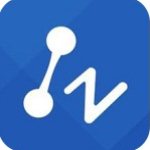 中望CAD2012专业破解版
中望CAD2012专业破解版
 百度阅读器免费版v6.0.5.1
百度阅读器免费版v6.0.5.1
 逸剑风云决Steam修改器 V1.20.7 大头猫米版
逸剑风云决Steam修改器 V1.20.7 大头猫米版
 植物大战僵尸无尽版v1.2.0.1073破解版
植物大战僵尸无尽版v1.2.0.1073破解版
 迅捷PDF转换器v6.9.0破解版(附注册机)
迅捷PDF转换器v6.9.0破解版(附注册机)
 迅捷PDF转换器v6.8 绿色破解版(附注册机)
迅捷PDF转换器v6.8 绿色破解版(附注册机)
 smallpdf注册机(附破解教程)
smallpdf注册机(附破解教程)
 CleverPDF(PDF工具箱)v3.0.0中文无限制破解版(附注册机和教程)
CleverPDF(PDF工具箱)v3.0.0中文无限制破解版(附注册机和教程)
 依云CAD批量打图精灵v9.0.0专业破解版
依云CAD批量打图精灵v9.0.0专业破解版
 PDF翻译工具v2.5绿色破解版
PDF翻译工具v2.5绿色破解版
 Bat To Exe Converter(bat转exe工具)v3.0.11.0绿色中文破解版
Bat To Exe Converter(bat转exe工具)v3.0.11.0绿色中文破解版
 TriSun PDF to DOCV11.0.047中文破解版
TriSun PDF to DOCV11.0.047中文破解版